Produkty są prezentowane w bloku treści zwanym listą produktów. Lista produktów umożliwia dodawanie kategorii produktów do wybranej strony Twojego sklepu internetowego. W tym artykule dowiesz się, jak możesz dodawać i konfigurować listy produktów.
Dodawanie listy produktów do już istniejącej strony
1. Jeżeli chcesz dodać listę produktów, kliknij przycisk dodawania treści (plus), a potem wybierz Lista produktów.

2. Kliknij symbol strzałki po prawej stronie wyświetlonego okna i wybierz kategorię, którą chcesz dodać na wybranej stronie. Potwierdź wybór klikając OK.
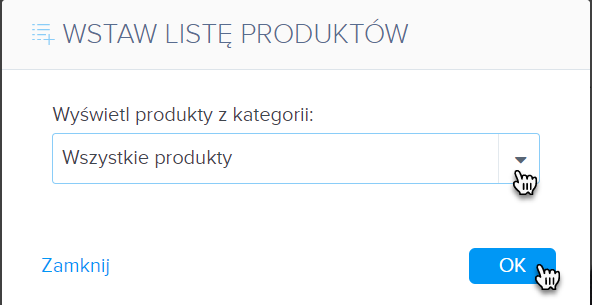
3. Wybrana kategoria zostanie wyświetlona w Twoim sklepie.
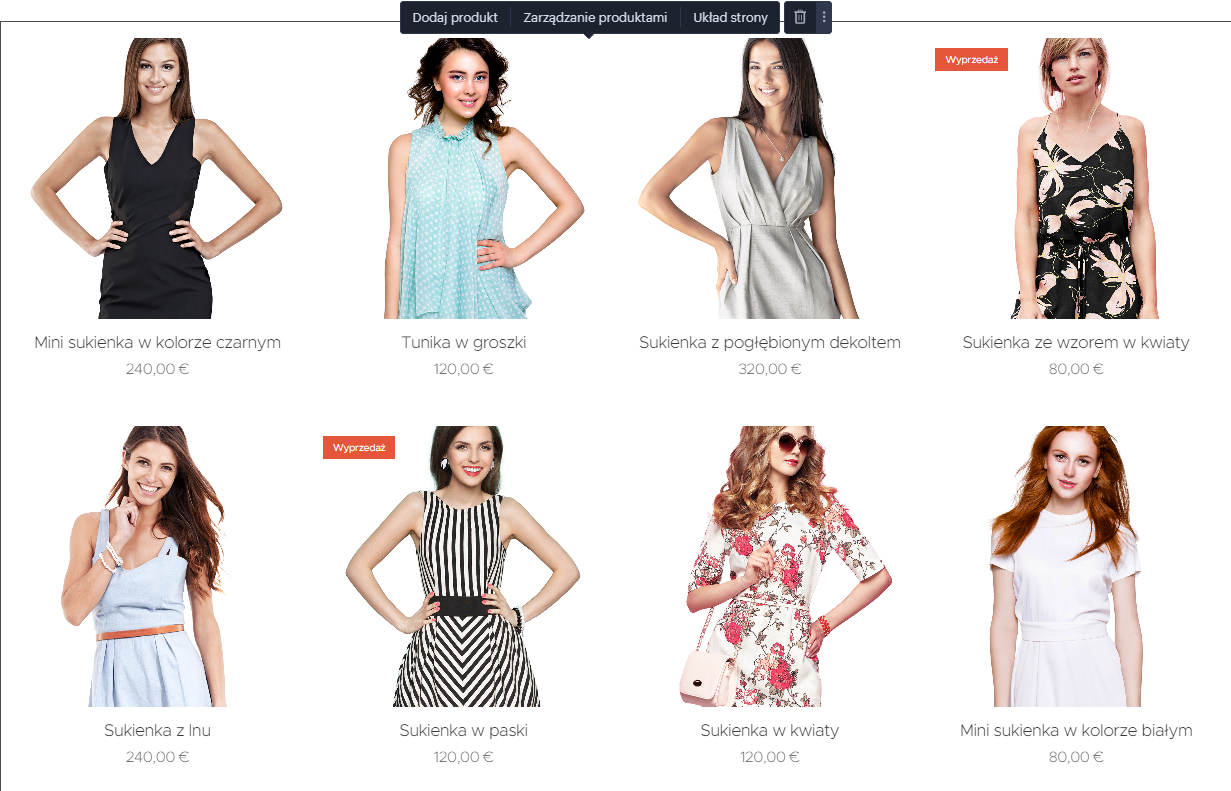
4. Podobna zasada obowiązuje w czasie tworzenia podkategorii, które możesz dodawać domyślnie do listy produktów.
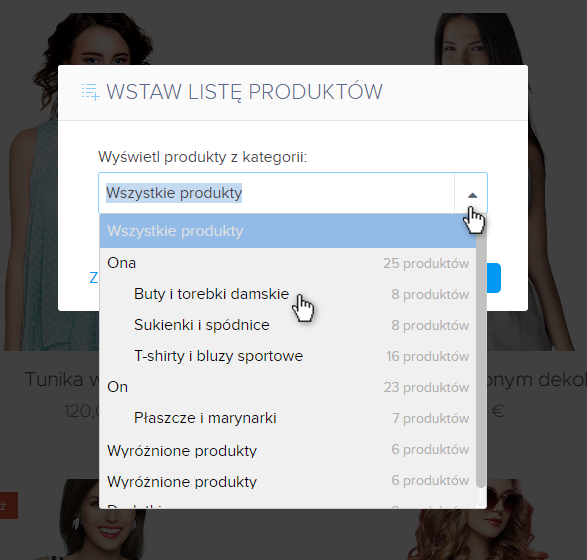
Nowa lista produktów
Podpowiedź: Jeżeli w Twoim sklepie internetowym oferujesz niewielką ilość produktów lub masz tylko 1 kategorię produktów, możesz wybrać pokazywanie wszystkich produktów na liście produktów. Jeżeli z kolei masz wiele produktów w swoim sklepie, które są pogrupowane w różne kategorie, sugerujemy tworzenie listy produktów tylko na bazie 1 jednej kategorii.
Jeżeli posiadasz produkt należący do wielu różnych kategorii (np. 'Kobiety', ‘Lato’, ‘Obuwie’), możesz dodać filtrowanie do swojej listy produktów. W ten sposób klienci będą mogli precyzyjniej wyszukiwać produkty w czasie dokonywania zakupów w Twoim sklepie internetowym.
Tworzenie nowej strony z listą produktów
Możesz dodawać listy produktów również w czasie tworzenia nowych stron w swoim sklepie internetowym.
1. Kliknij Podstrony widoczne w górnym menu swojego sklepu internetowego.
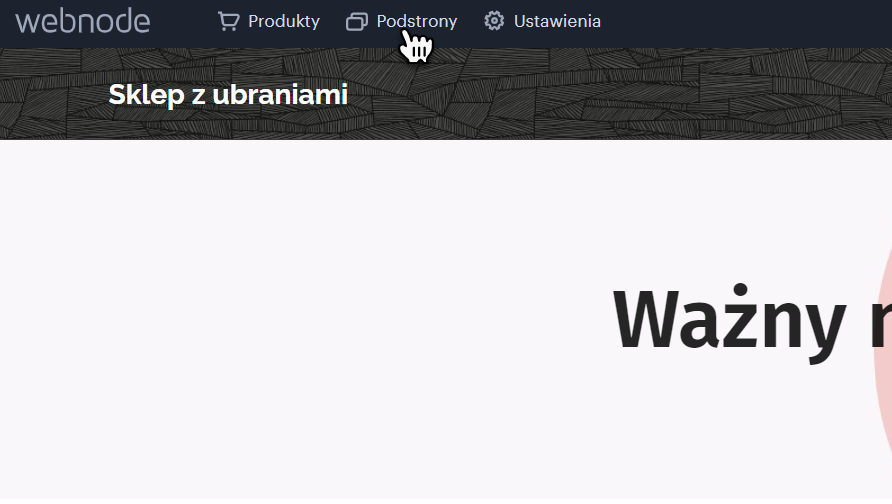
2. Kliknij Dodaj stronę.
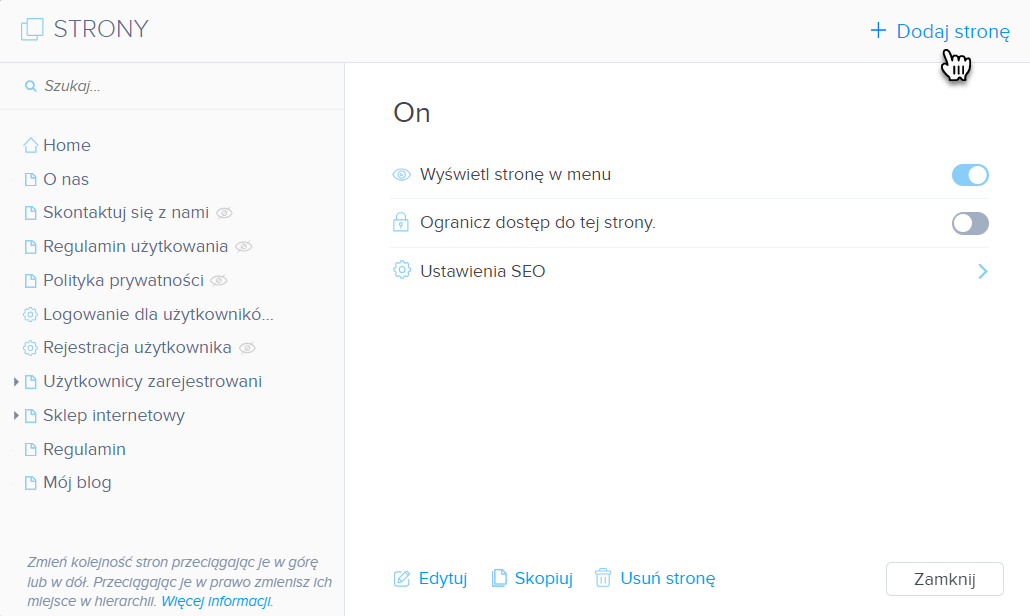
3. Wybierz rodzaj strony jako Produkty i kliknij Wybierz.
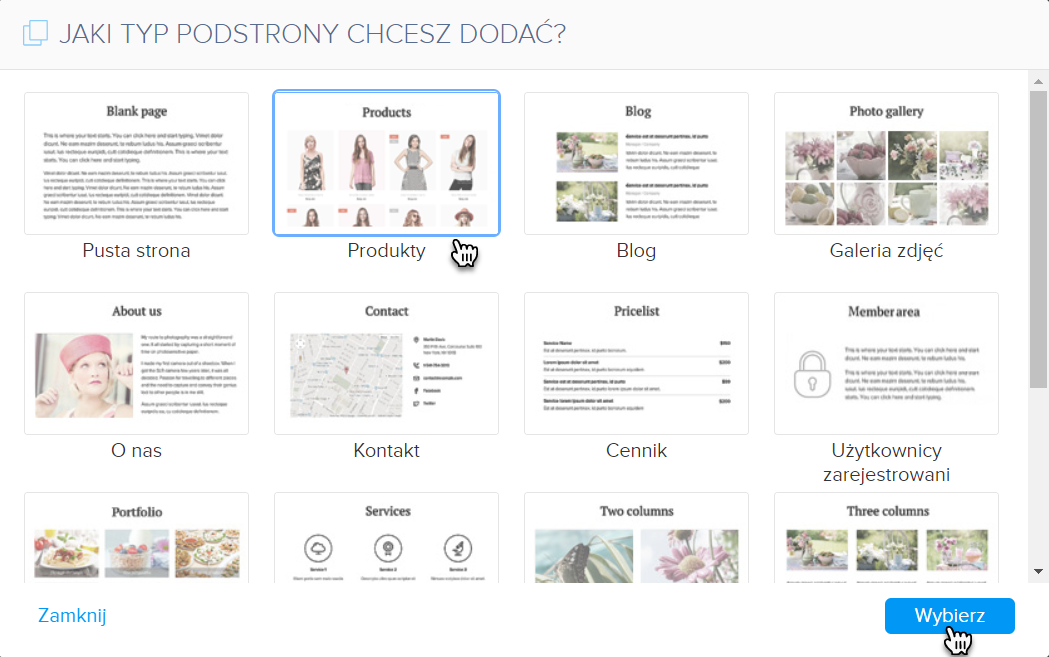
4. Teraz nadaj nazwę swojej nowej stronie. Potem zdecyduje, które kategorie produktów mają być widoczne na nowej stronie. Na koniec kliknij Stwórz.
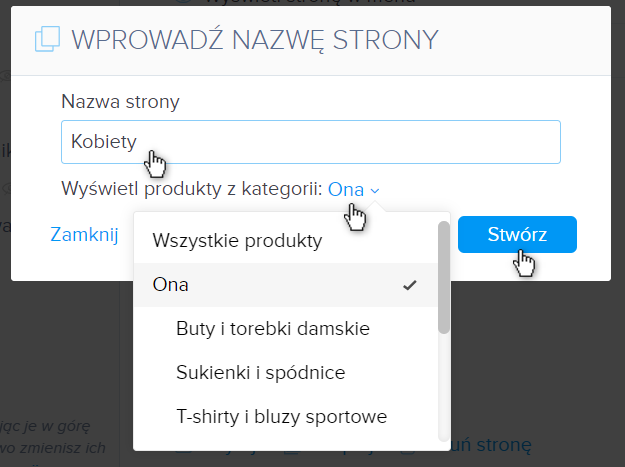
5. Wybrana kategoria będzie teraz widoczna na nowo utworzonej stronie.
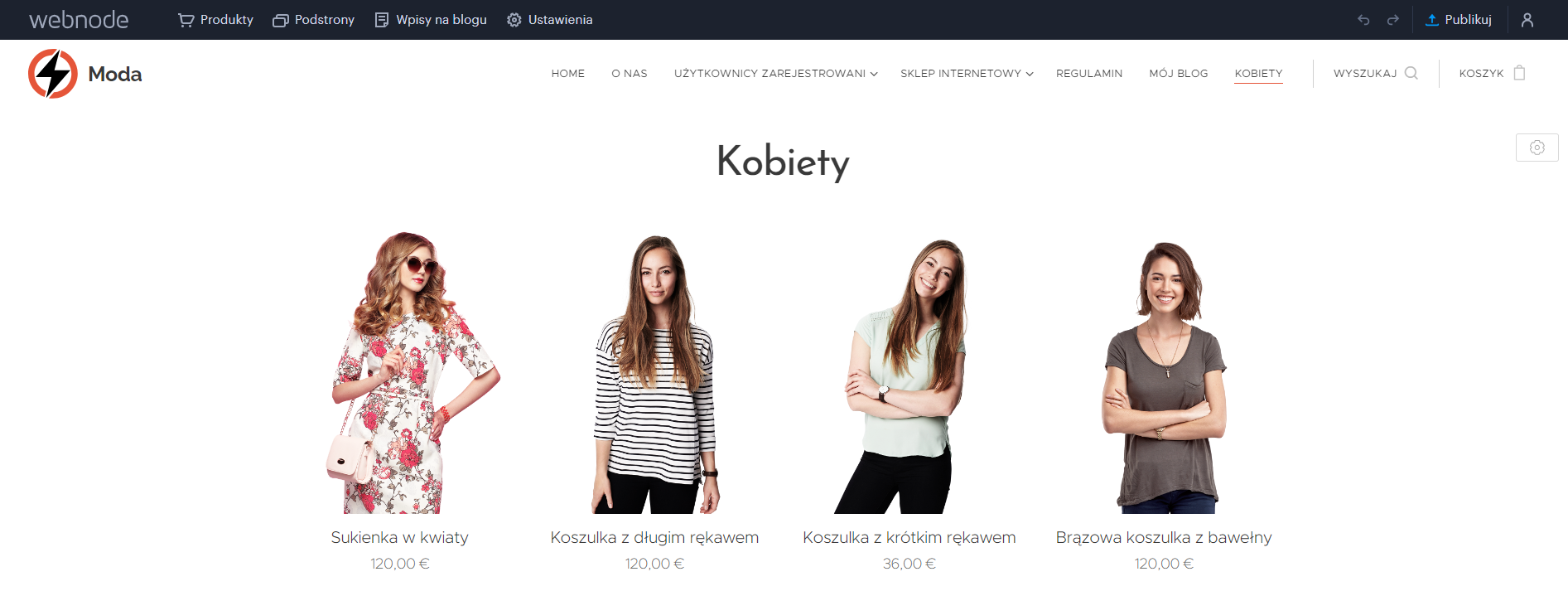
Chcesz dowiedzieć się więcej na temat korzystania z list produktów? Szczegółowe informacje znajdziesz w artykule ‘Jak edytować listę produktów’.